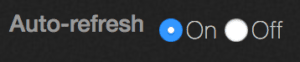Analytics - Points chauds IOPS
Analytics - explorateur de capacité
Analytics - tendances de la capacité
Analytics - analyse intégrée
Analytics - Points chauds IOPS
Analytics - Points chauds
Activité analytique par chemin
Activité d'analyse par client
Réplication continue
Configurez le réseau pour les adresses statiques
Créer un cluster Qumulo sur un Mac
Créer un cluster Qumulo sous Windows
Créer un quota
Créer une exportation NFS
Créer un partage SMB
Création d'instantanés à l'aide du tableau de bord Qumulo
Arrêt sécurisé
Scripting Qumulo avec S3 via Minio
Analytics vous permet d'identifier les points chauds IOPS (entrée / sortie par seconde) dans votre système de stockage.
1. Sur le tableau de bord principal, pointez sur Analytique et cliquez sur Points chauds IOPS.
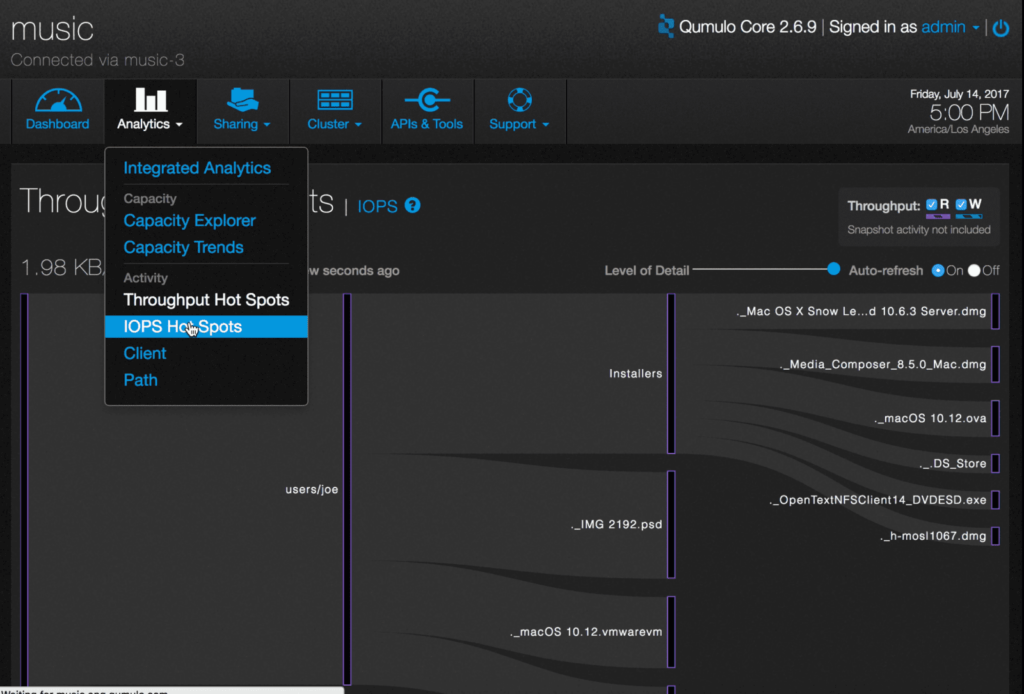
2. Vous verrez un graphique des IOPS les plus actifs dans le système de fichiers.
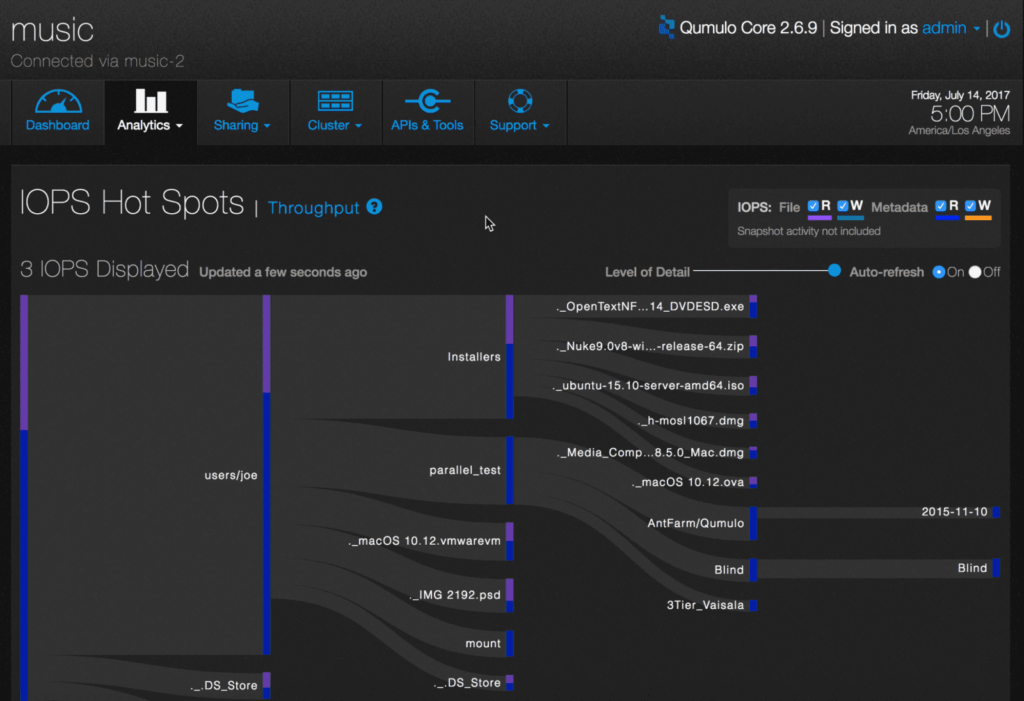
Le graphique montre les répertoires les plus actifs en termes d'opérations de lecture / écriture pour les fichiers et les métadonnées. Les opérations de lecture de fichiers sont représentées par des barres violettes et les opérations d'écriture sont représentées par des barres vertes. Les opérations de lecture de métadonnées sont en bleu et les opérations d'écriture sont en orange.
3. Vous pouvez voir n'importe quelle combinaison de ces opérations en cochant ou en décochant les cases appropriées dans le coin supérieur droit. Dans cet exemple, le graphique montre toutes les opérations.
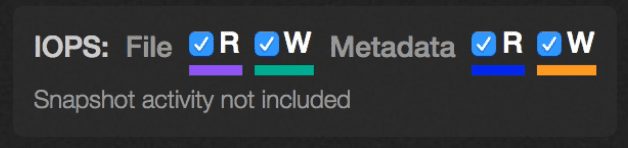
4. Pour voir des détails supplémentaires sur un répertoire, survolez-le avec la souris.
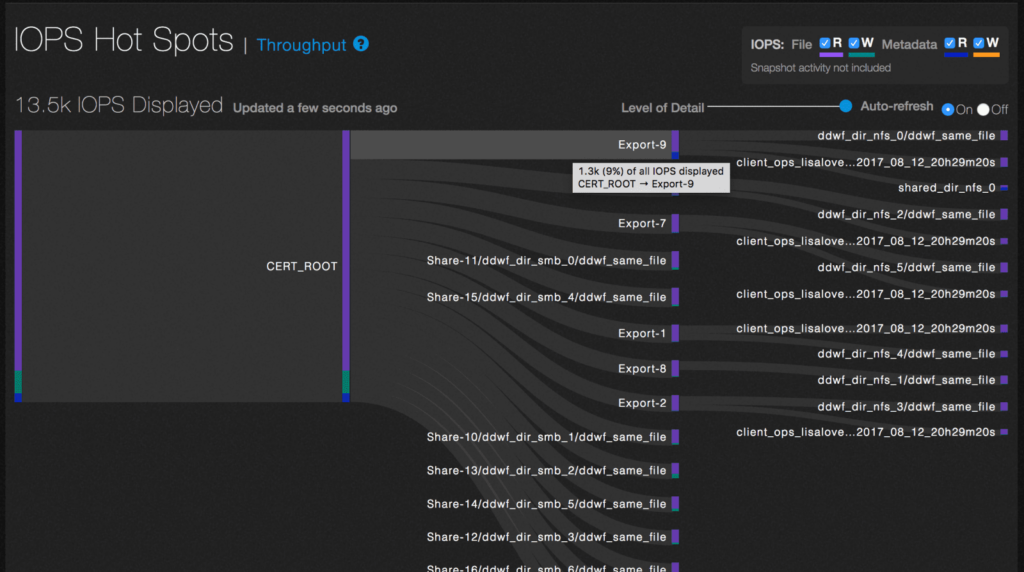
Dans cet exemple, survolant / CERT_ROOT / Export-9 indique qu'il représente 9% (1.3K IOPS) du nombre total d'IOPS du cluster affiché.
5. Pour ajuster le niveau de détail si le cluster est particulièrement actif, utilisez le curseur.
6. Pour mettre l'affichage en pause, sélectionnez le bouton radio Auto-refresh Off.